Caros, vamos fazer aqui dois post’s sobre como o uso do Subassembly Composer pode acelerar a adoção do BIM para Infraestrutura, pois a criação de elementos personalizados é fundamental para esta implementação, sabemos que os softwares vem com uma configuração inicial básica, e é necessário depois adaptar aos processos da empresa.
O primeiro foi escrito pelo Eduardo Guedes, muito interessante pois usa uma função pouco conhecida do Subassembly Composer, para resolver um problema de um elemento de drenagem conforme o catálogo do DNIT. A boa noticia é que o Eduardo liberou esta assembly para ser inserida no Country Kit Brazil, obrigado Eduardo.
Confira
Olá
O Subassembly Composer é uma ferramenta poderosíssima e pode tornar a rotina de projetar muito mais prática, especialmente quando observamos suas funções e vasculhamos suas potenciais aplicações.
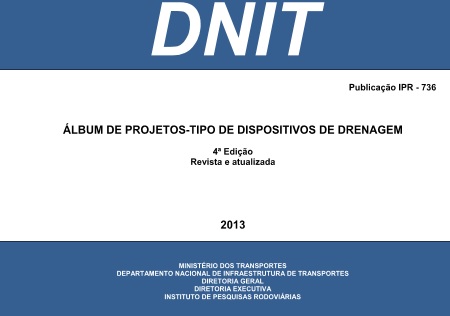 Eu desenvolvi uma submontagem que se propunha facilitar a representação dos Meios-Fios de Concreto do álbum de projetos-tipo de dispositivos de drenagem do DNIT pois a submontagem UrbanCurbGutterGeneral não é muito prática.
Eu desenvolvi uma submontagem que se propunha facilitar a representação dos Meios-Fios de Concreto do álbum de projetos-tipo de dispositivos de drenagem do DNIT pois a submontagem UrbanCurbGutterGeneral não é muito prática.
Para resumir, eu usei o que estava mais visível para mim na interface do programa e a solução foi usar um Workflow do tipo Switch e atribuir a ele um Input Parameter do tipo String, era uma solução tosca mas funcionava perfeitamente, assim quando eu quisesse um MFC01 era só digitar 1 e “voilá” lá estava o dispositivo representado “bunitinho”.
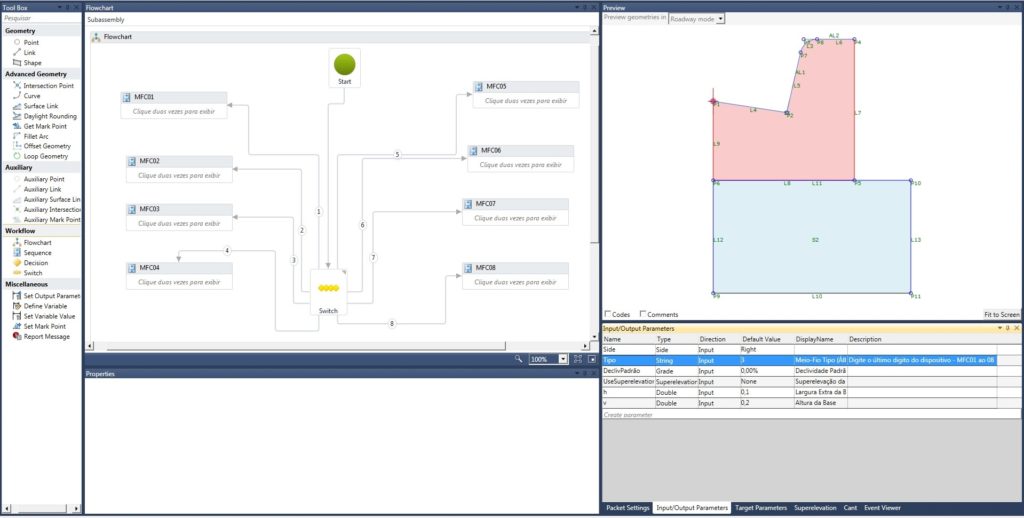
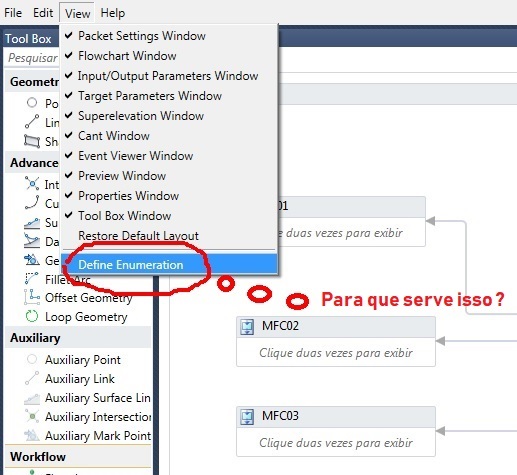
Porém eu continuava pensando que ficaria melhor se ao invés de digitar eu tivesse uma opção onde simplesmente selecionasse o item desejado. Já havia desistido de achar algo mais elegante, quando mexendo no programa sem nenhum proposito, vi ele lá avulso e me perguntei “PRA QUE SERVE ESSE BOTÃO?”.
E não é que o danado do botão faz exatamente o que eu estava precisando.
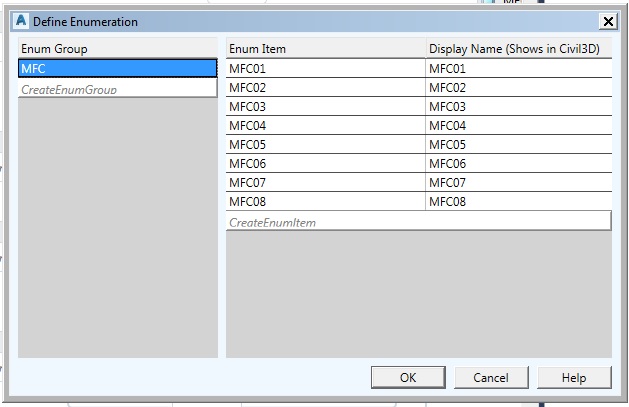
Para usar essa função é bem simples, depois de criado a função seguindo os passos das imagens acima, crie um Inputy Parameter e atribua como Type o Enum Group criado.
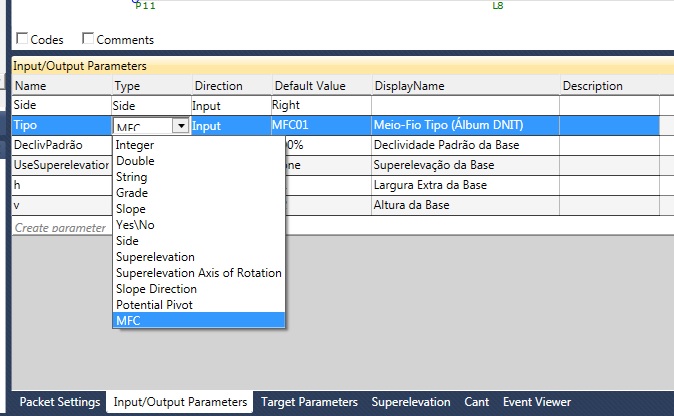
Depois atribua ao Workflow do tipo Switch o Input Parameters criado, escrevendo o nome do parameter + a variável de valor (.Value).
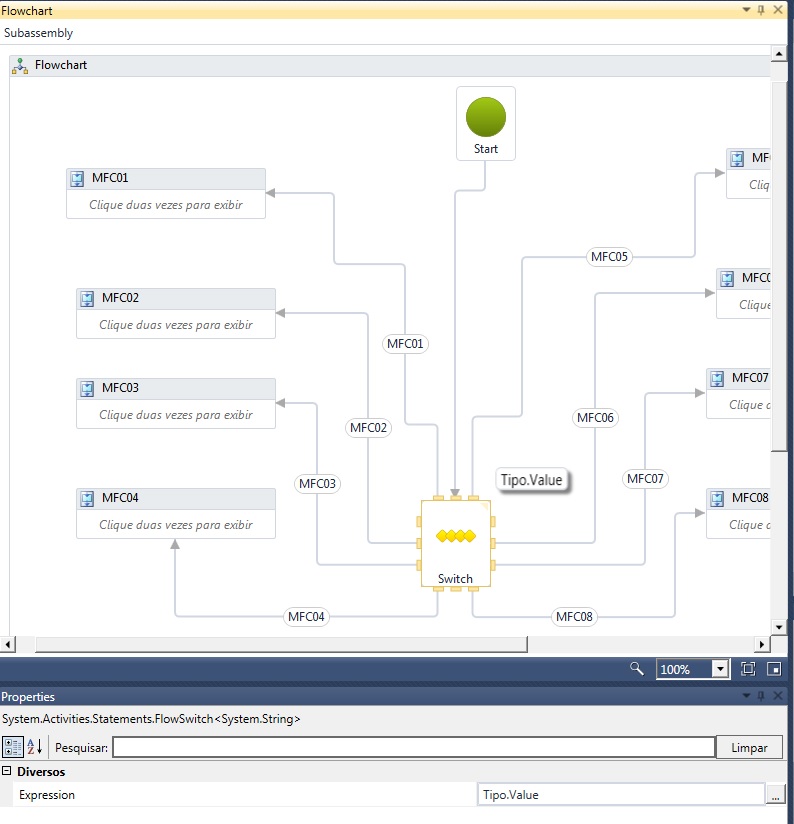
Em seguida é só dizer o que cada Enum Intem fará selecionando a linha e digitando o nome em Case.
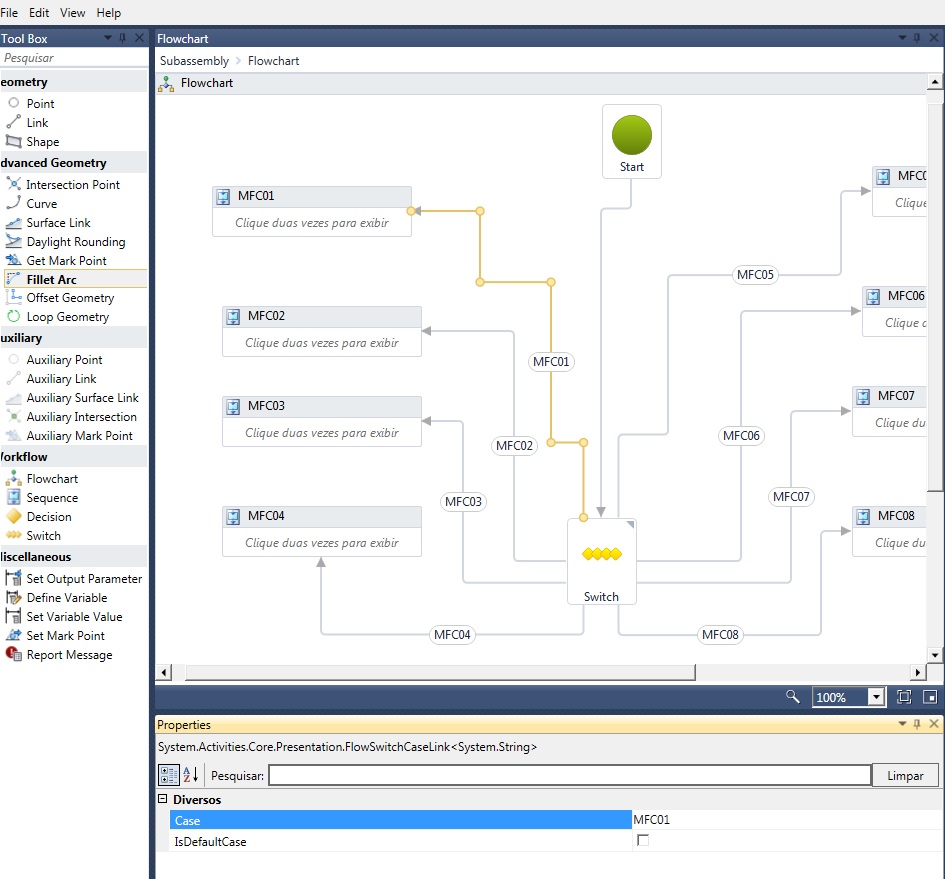
E ai pessoal bora fazer as sarjetas e valetas do DNIT ?
Abaixo segue o Link com o arquivo para vocês.

